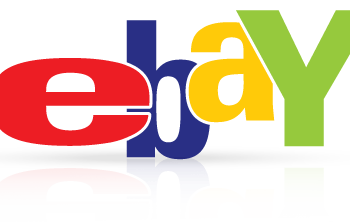Google Chromecast là một thiết bị truyền phát đa phương tiện phổ biến, tiện lợi, mạnh mẽ và đáng tin cậy của chính Google. Tuy nhiên, bạn có thể gặp sự cố với việc sử dụng Chromecast của mình, khiến bạn không thể phát được bất kỳ nội dung nào. Bạn có thể nhận được thông báo lỗi như “No Cast Devices Found,” hoặc “Your Casting Performance May Be Limited” hoặc bạn có thể không nhận được bất kỳ thông báo lỗi nào nhưng thiết bị ngừng hoạt động.
Dưới đây là lý do tại sao sửa lỗi Chromecast ngừng hoạt động và cách sửa lỗi
Các lỗi thường gặp khi Google Chromecast ngừng hoạt động

Có rất nhiều lý do khiến Chromecast của bạn không phát thể hoạt động và phát nội dung mà bạn muốn. Chromecast có thể không phát hiện được mạng Wi-Fi của bạn hoặc Router. Hãy đã lâu rồi bạn chưa cập nhật khiến cho thiếu dữ liệu hệ thống cần thiết hoặc có thể không đủ điện sử dụng.
Dù lý do khiến Chromecast bị trục trặc là gì, hãy thử các bước khắc phục sự cố này để sửa lỗi.
Hướng dẫn sửa lỗi Chromecast ngừng hoạt động
Bạn hãy thực hiện theo các bước khắc phục sự cố sau để xem liệu đâu là cách giúp bạn dễ dàng giải quyết được sự cố và khiến Chromecast của bạn hoạt động được bình thường:
Khởi động lại Google Chromecast
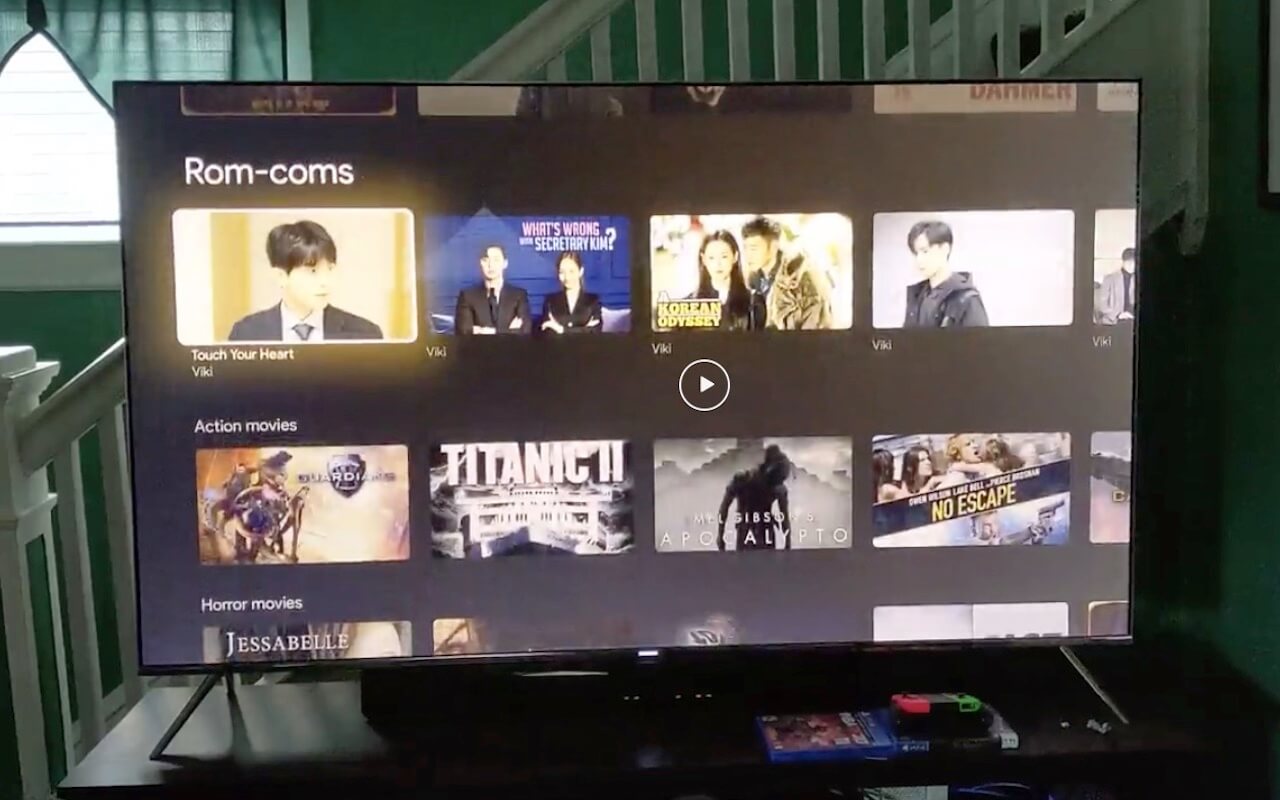 Rút điện Chromecast của bạn, đợi vài phút rồi cắm lại. Điều này thường giải quyết được sự cố. Cách này ai cũng có thể làm được và nó khác với việc thiết lập lại Chromecast về cài đặt gốc.
Rút điện Chromecast của bạn, đợi vài phút rồi cắm lại. Điều này thường giải quyết được sự cố. Cách này ai cũng có thể làm được và nó khác với việc thiết lập lại Chromecast về cài đặt gốc.
Khởi động lại Router
Nếu sau khi khởi động lại mà Chromecast không hoạt động, hãy khởi động lại router của bạn. Rút phích cắm router Wi-Fi khỏi nguồn điện. Chờ 30 giây rồi cắm lại. Xem cách này có giải quyết được sự cố Chromecast của bạn không.
Khởi động lại máy tính, máy tính bảng hoặc điện thoại thông minh
Nếu bạn điều khiển Chromecast của mình từ điện thoại, máy tính bảng hoặc máy tính, hãy khởi động lại thiết bị đó.
Sử dụng bộ mở rộng Chromecast

Các phiên bản Chromecast cũ hơn đi kèm với một bộ mở rộng (Extender). Vì TV có thể chặn tín hiệu của Chromecast nên bộ mở rộng này có thể giúp Chromecast phát hiện ra mạng Wi-Fi. Nếu phiên bản Chromecast của bạn đi kèm với một bộ mở rộng, hãy lắp bộ mở rộng vào cổng HDMI trên TV của bạn, sau đó cắm Chromecast vào. Xem có giải quyết được vấn đề không.
Kiểm tra tần số của Wifi
Hầu hết các mạng Wifi hiện đại hoạt động trên tần số 2,4 GHz, 5 GHz hoặc cả hai. Chromecast chỉ tương thích với mạng 2,4 GHz, vì vậy hãy đảm bảo bộ định tuyến của bạn phát trên tần số đó. Nếu không, hãy đặt lại bộ định tuyến về tần số thích hợp và xem cách này có khắc phục được sự cố Chromecast hay không.
Kiểm tra tình trạng tắc nghẽn mạng
Nếu chất lượng tín hiệu yếu, Chromecast của bạn có thể không hoạt động chính xác được. Bạn hãy xem có bao nhiêu thiết bị được kết nối với mạng 2,4 GHz trong nhà bạn. Nếu người dùng quá nhiều, nó có thể làm cho băng thông mạng thấp hơn. Bạn hãy thử ngắt kết nối các thiết bị không cần thiết và thử lại Chromecast.
Thay đổi nguồn điện

Chromecast có thể sử dụng nguồn điện, nhưng hầu hết mọi người sử dụng cổng USB hoặc HDMI trên TV của họ để cấp nguồn cho thiết bị. Mặc dù có thể được hỗ trợ, đôi khi nó có thể gây ra tình trạng sập nguồn và tự khởi động lại. Nếu bạn gặp bất kỳ sự cố nào trong số này, hãy ngắt kết nối của Chromecast khỏi TV và sử dụng ổ điện.
Cập nhật trình duyệt web Google Chrome
Nếu bạn thực hiện Cast từ máy tính của mình, bạn có thể cần cập nhật trình duyệt Chrome. Nếu có phiên bản Chrome mới hơn, thì sau khi cập nhật bạn có thể khắc phục sự cố với Chromecast của mình.
Đặt lại Chromecast về cài đặt gốc
Nếu các biện pháp trên không thành công, hãy đặt lại Chromecast về cài đặt gốc, sau đó xem liệu cách đó có khắc phục được sự cố hay không. Bạn sẽ cần phải thực hiện lại quy trình thiết lập, nhưng việc đặt lại Chromecast về cài đặt gốc thường giải quyết được nhiều lỗi không tương thích.
Liên hệ với nhóm hỗ trợ Chromecast
Nếu vẫn không thành công, hãy liên hệ với nhóm hỗ trợ Chromecast qua điện thoại, trò chuyện trực tuyến hoặc email và xem liệu họ có thể giúp bạn giải quyết sự cố hay không.